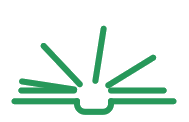Windows
Descărcarea fișierelor
1. După ce ați intrat în cont, vă va redirecționa automat în pagina Contul meu; dacă nu se întamplă acest lucru, puteți accesa pagina dând click pe numele dumneavoastră din partea dreapta-sus și apoi pe Contul meu
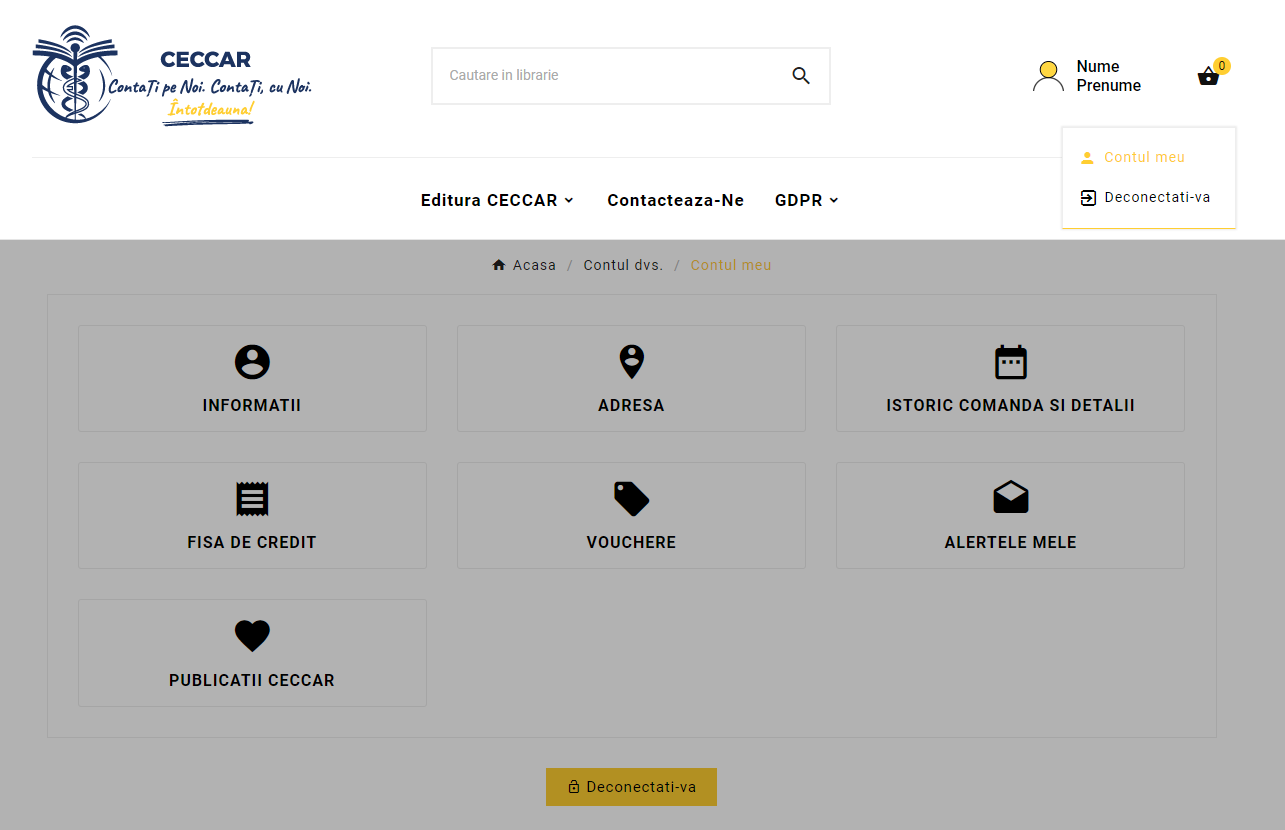
2. Pentru a accesa publicațiile, dați click pe butonul PUBLICATII CECCAR din Contul meu
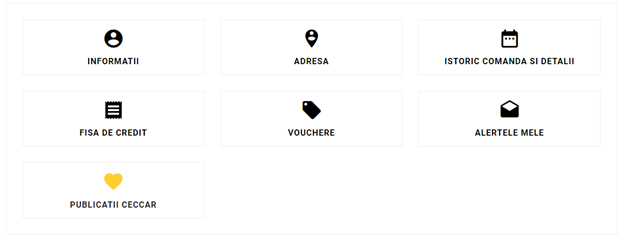
3. Va fi necesar să descărcați 3 fișiere:
§ Licenta: Butonul Descarca Licenta - acesta va descărca licența asociata contului dumneavoastră
§ Viewer: Butonul Descarca Viewer Windows - acesta va descărca fișierul de instalare al programului de vizualizare
§ Publicație: Butonul Descarca din dreptul fiecărei publicații - acesta va descărca un fișier PDC (PDF criptat) cu publicația din dreptul butonului. În cazul în care aveti achiziționate mai multe publicații, va fi necesar să descărcați fiecare fișier în parte ale acestora
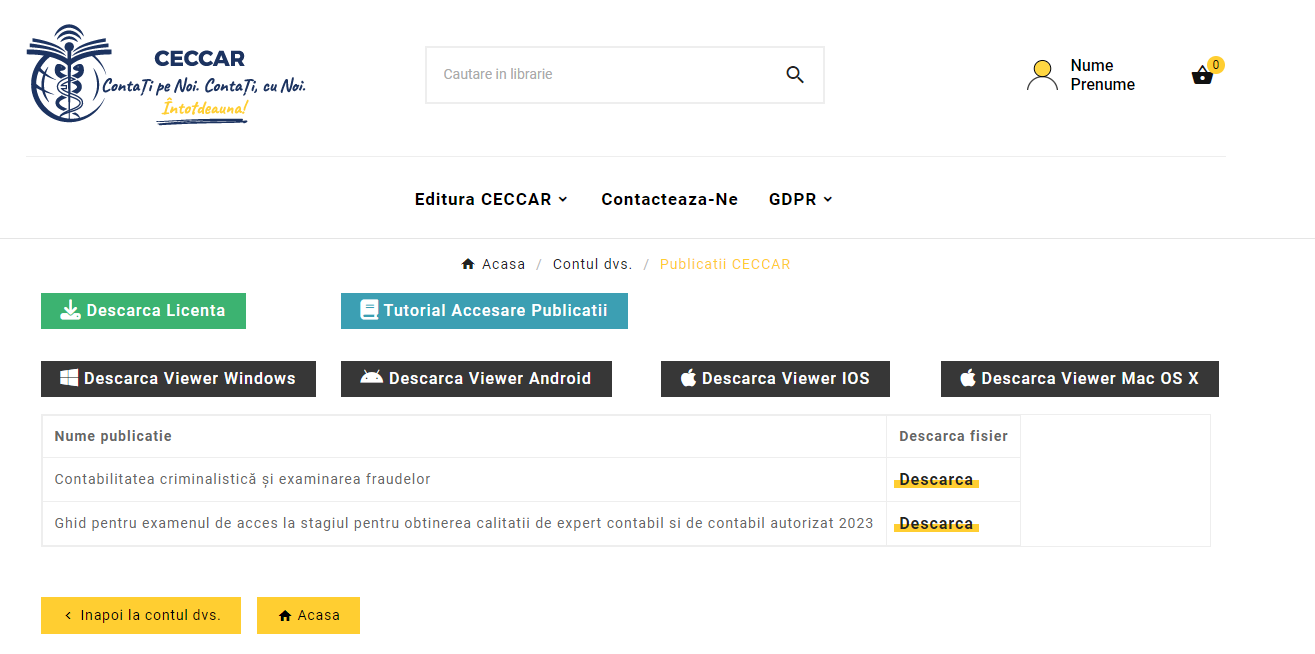
Instalarea programului de vizualizare (Safeguard Viewer)
1. Se instalează programul SafeguardPDFViewer.exe descărcat în pasul de mai sus
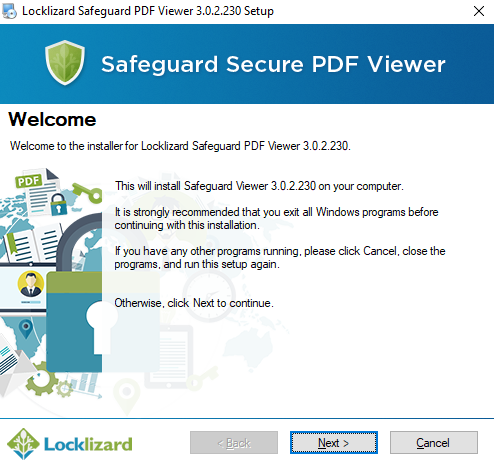
2. După finalizarea instalării programului, apăsați butonul Start de la Windows, cautați programul Safeguard Viewer și il deschide-ți
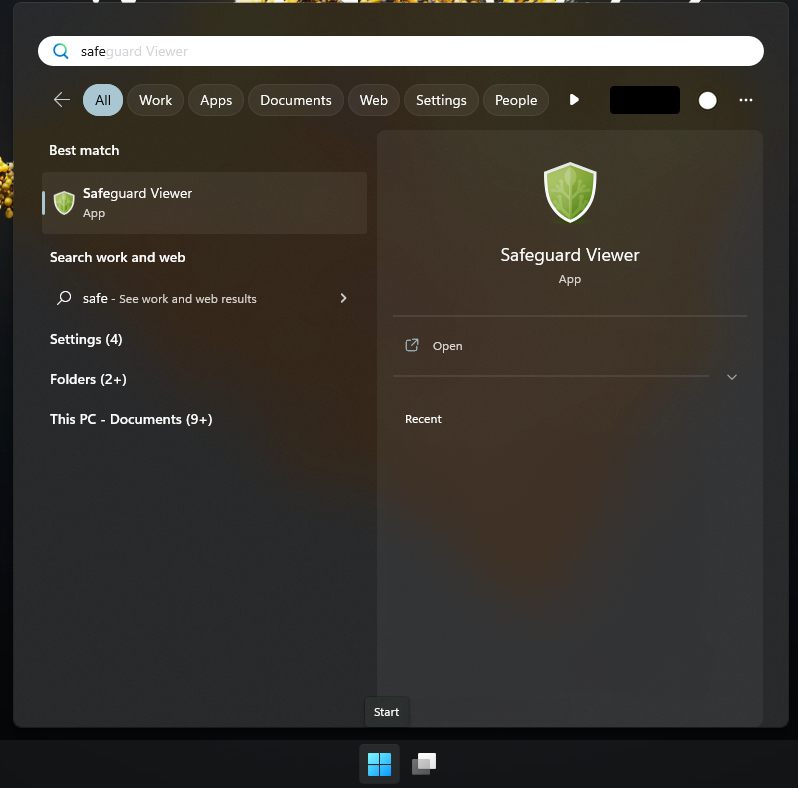
(Opțional) În cazul în care doriți să faceți o scurtătură pe desktop pentru programul Safeguard Viewer, în pasul anterior dați click dreapta pe program, Open file location, se va deschide un folder și pe programul Safeguard Viewer dați click dreapta->Copy apoi, pe desktop, click dreapta->Paste
Activarea licenței și vizualizarea publicației
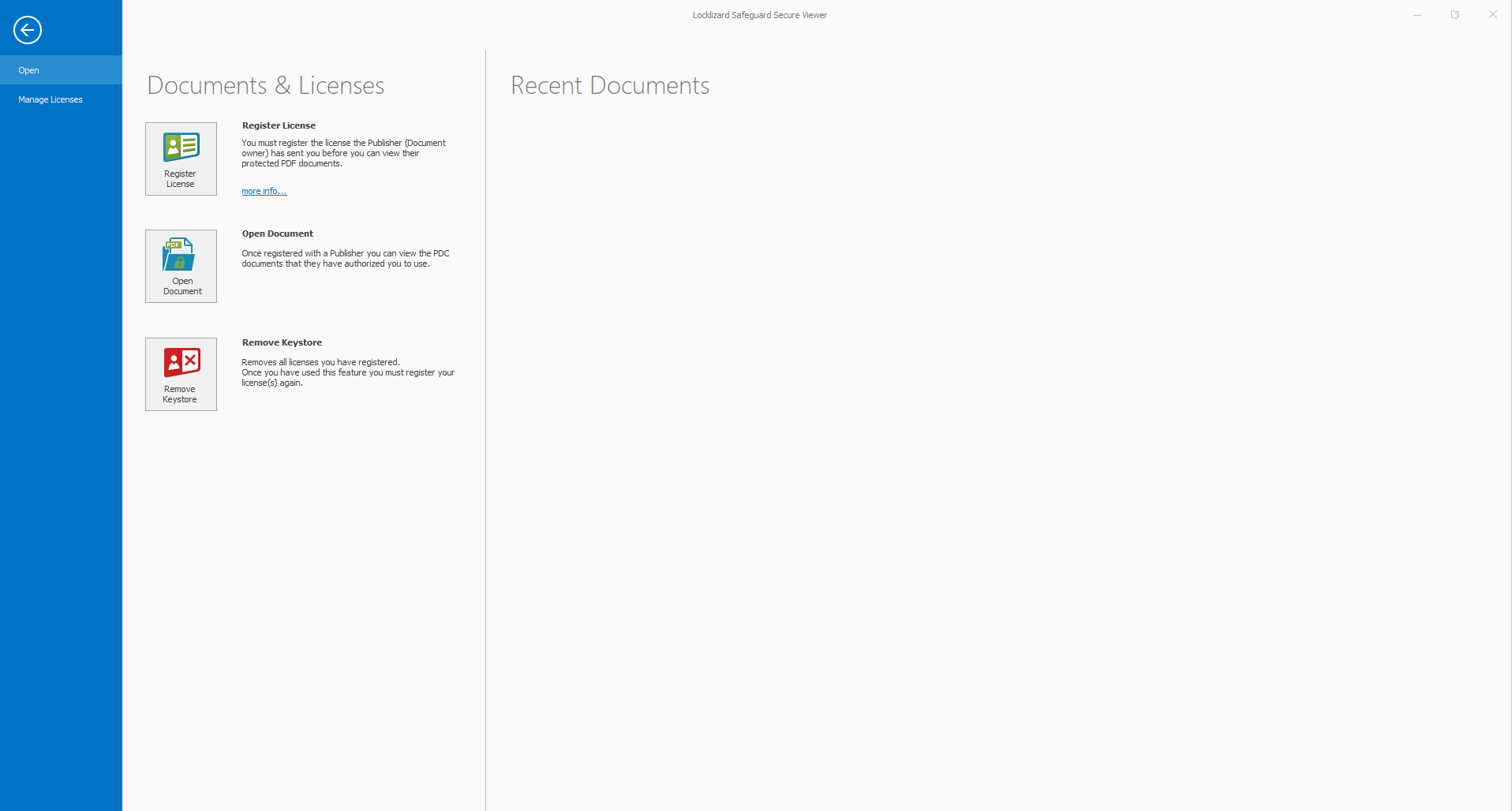
1. După deschiderea programului, pentru a activa licența în program, apăsați butonul Register License și căutați fișierul de licență (safeguard_v_license.llv) descărcat în pasul de mai sus și o să vă apară mesajul următor și apasați OK:
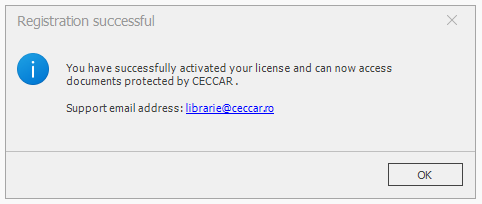
2. Pentru a putea vizualiza publicația apăsați butonul Open Document și căutați fișierul cu publicația achiziționată descărcat în pasul de mai sus, iar publicația se va deschide. În cazul în care aveți achiziționate mai multe publicații, deschide-ți fiecare fișier pentru fiecare publicație în parte.
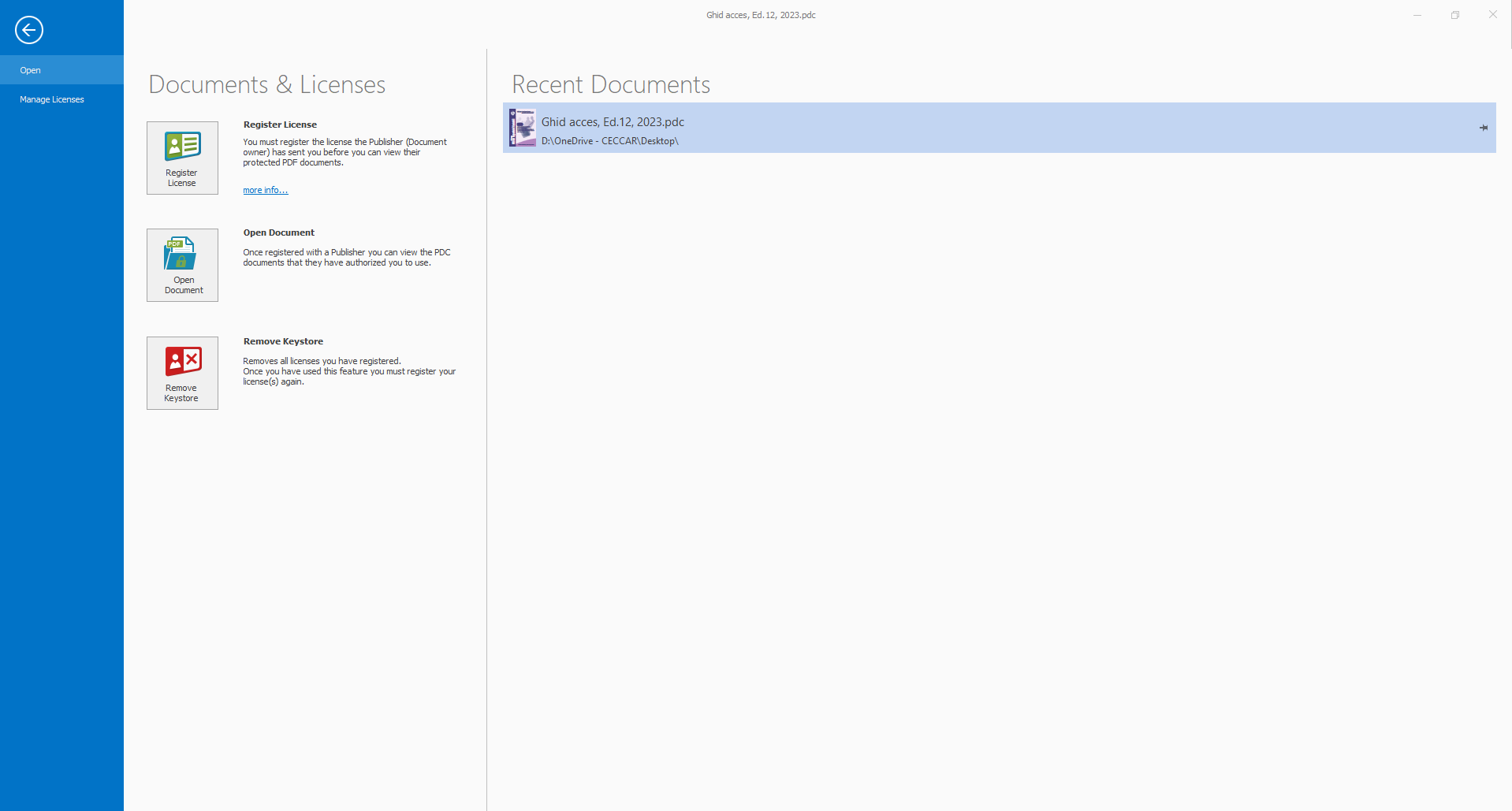
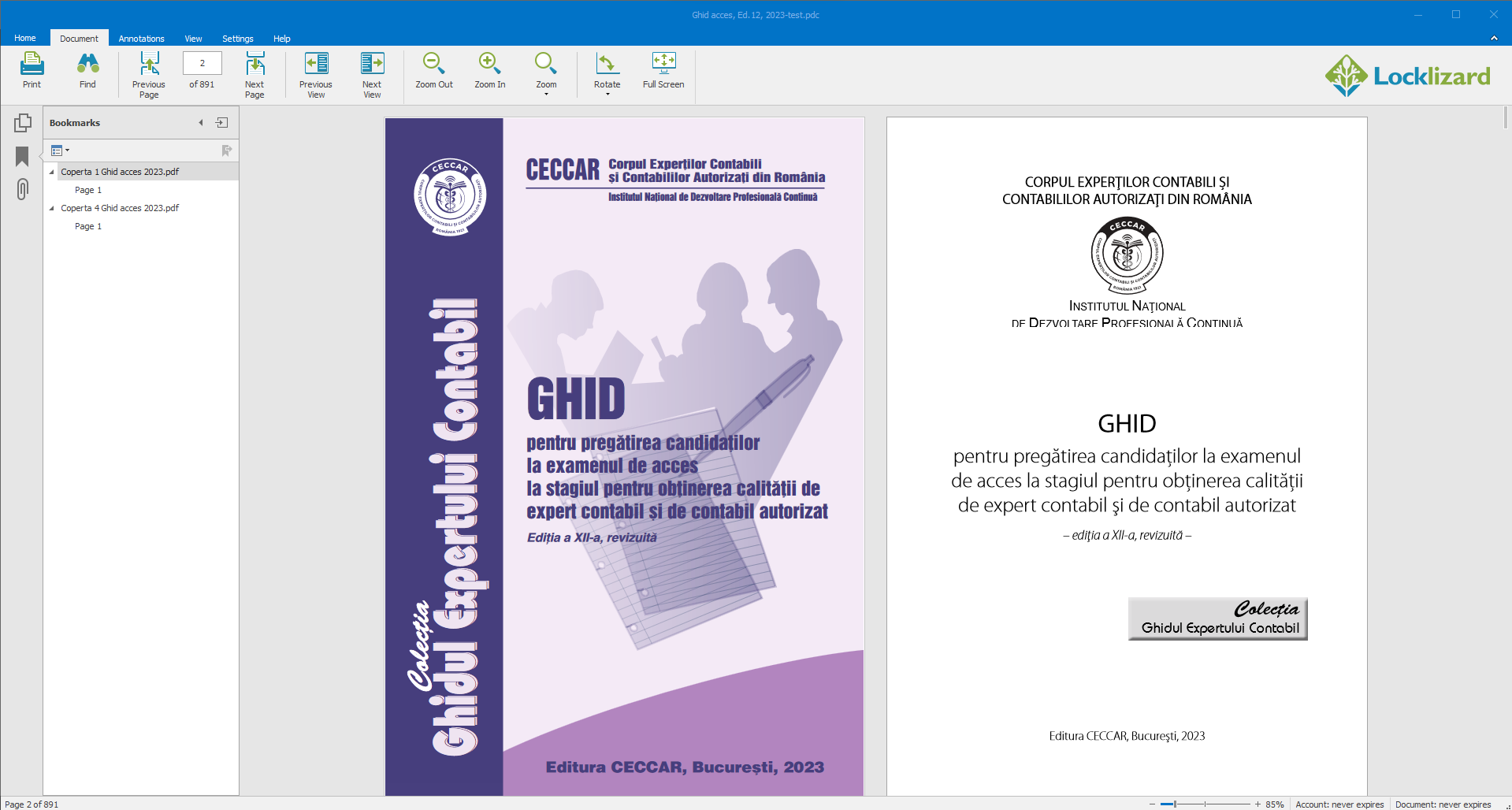
Dupa parcurgerea pașilor, nu este necesar să îi reluați. Deschideți programul Safeguard Viewer, iar în partea dreaptă aveți publicațiile deja deschise și le puteți vizualiza cu click stânga.
Pentru dificultăți întâmpinate la descărcarea, instalarea sau vizualizarea publicațiilor, vă rugăm să ne contactați la adresa librarie@ceccar.ro
Vă mulțumim!